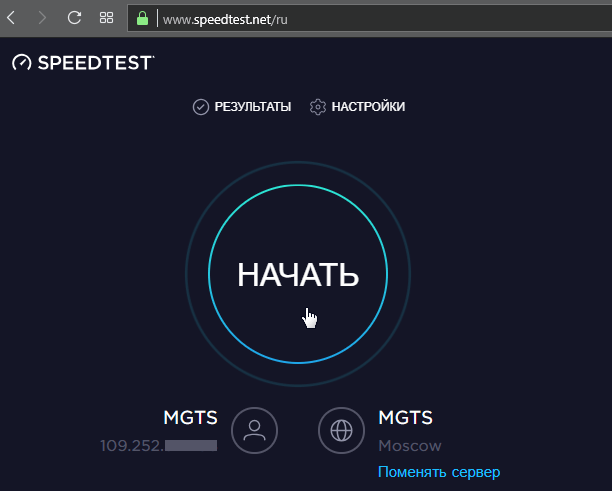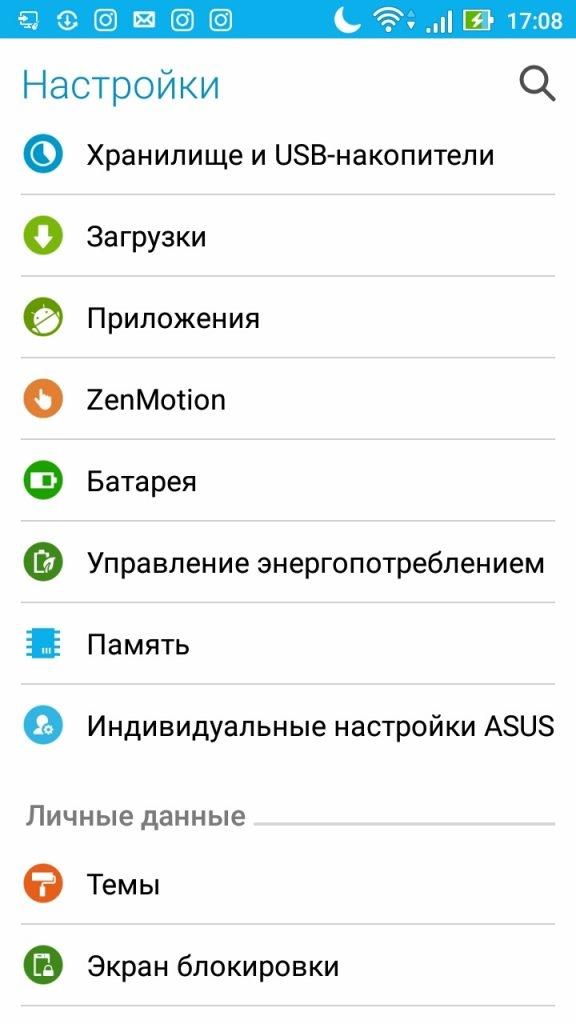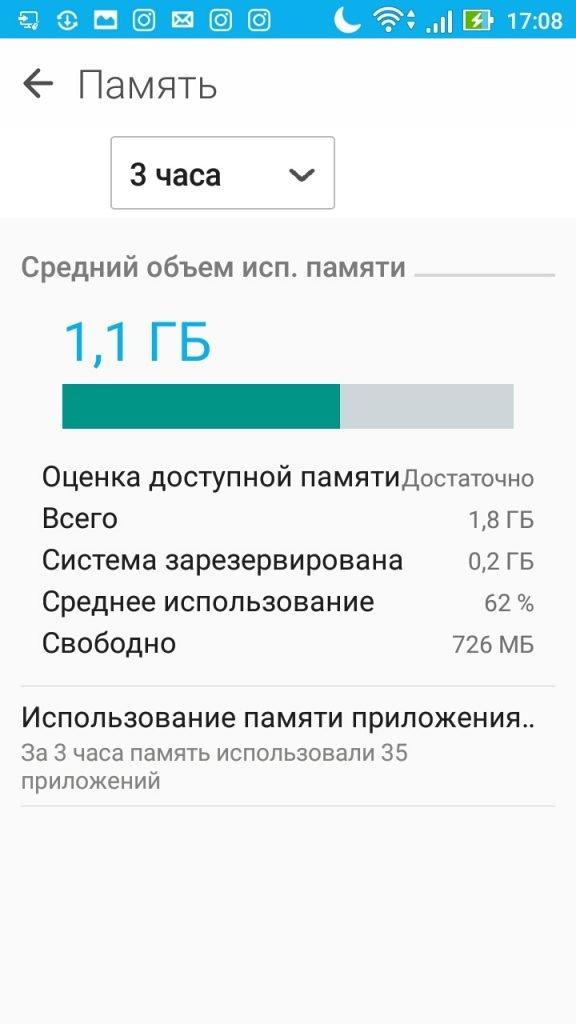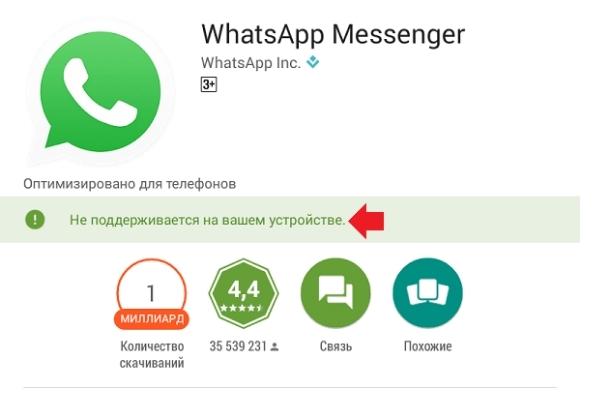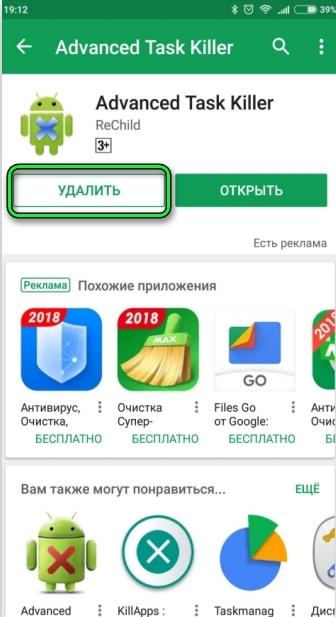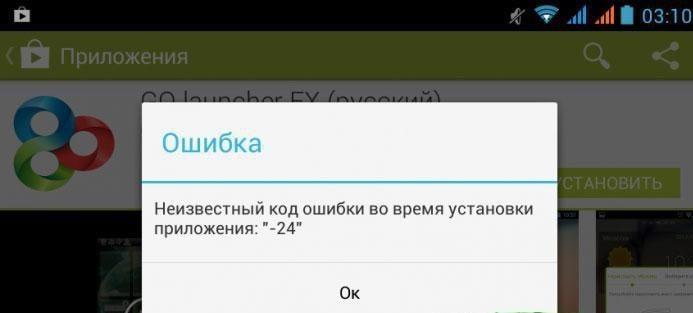Сбой загрузки в WhatsApp – очень неприятная ошибка. Вы общаетесь в привычном режиме и вдруг сталкиваетесь с невозможностью получения и отправки медиафайлов. Система не дает скачать и посмотреть фото, видео, аудио – это неприятно, мешает полноценному общению! Попробуем решить эту проблему доступными методами?
Обновление
Попробуем разобраться, почему происходит сбой загрузки в Ватсапе? Первое, на что рекомендуется обратить внимание – версия используемой операционной системы. Разработчик советует пользоваться последним доступным обновлением для реализации всех функций мессенджера.
Вы можете посмотреть текущую версию операционной системы в настройках устройства – если появилось доступное обновление, просто нажмите на значок загрузки. Особенно это касается пользователей, которые редко ставят новые версии.
То же можно сказать о самом приложении – иногда сбой загрузки Ватсап появляется у тех, кто не обновляет мессенджер! Вы можете сделать это быстро и бесплатно, возьмите на заметку.
На будущее – ставить актуальные версии программ необходимо. Таким образом вы повышаете уровень безопасности (можно не переживать о личных данных), получаете доступ ко всем возможностям и избавляетесь от неприятных багов предыдущих обновлений. А еще не будете спрашивать, почему сбой загрузки в Ватсапе опять мешает пользоваться медиа.
- Откройте магазин Плей Маркет или Эпстор;
- Введите название мессенджера в поисковую строку или откройте вкладку с установленными приложениями;
- Если напротив названия появится иконка обновления – нажимайте, чтобы поставить свежую версию. Готово!
Обратите внимание: саппорт мессенджера заявляет, что поддержка взломанных или разблокированных устройств может не осуществляться. Разумеется, разработчики не могут запретить вам пользоваться модифицированной операционной системой (чаще всего это касается iOS), но не несут ответственности за нарушенную функциональность.
Плохой интернет
Второй ответ на вопрос, почему в Ватсапе идет сбой загрузки – некачественное интернет-соединение. Обойтись без стабильного подключения не получится, ведь медиаданные передаются через интернет!
Проверьте возможность подключения к сети – просто зайдите в любое другое приложение или откройте браузер. Если трудности сохраняются, нужно поискать пути решения.
- Убедитесь, что вы оплатили интернет-опции – в личном кабинете стоит проверить остаток ГБ и следующую дату платежа. Нелишним будет посмотреть баланс сим-карты;
- Перезагрузите устройство или войдите в авиарежим на несколько секунд;
- Переподключитесь с мобильной сети на беспроводную (или наоборот).
Что делать при сбое загрузки в WhatsApp из-за интернета – понятно. Если трудности возникают не по вине пользователя, придется подождать.
Иногда подключение нарушается по причине плохих погодных условий, проблем в работе базовой станции. Причиной также могут стать технические работы – если сомневаетесь, звоните в службу поддержки провайдера или мобильного оператора.
В целом понятно, как исправить сбой загрузки в WhatsApp – не забывайте своевременно класть деньги на счет или докупать интернет-пакеты, если не хватает основного трафика.
Настройки мессенджера
Переходим к самому интересному – вы узнаете, что делать при сбое загрузки в Ватсапе, если отключены определенные опции мессенджера.
Не секрет, что в приложении пользователям доступны обширные настройки. В том числе, можно выбрать параметры автозагрузки данных. Если ранее вы отключили возможность получать фото, аудио и другие медиа – не удивляйтесь возникшим проблемам!
Давайте разбираться, как убрать сбой загрузки в Ватсапе через настройку параметров мессенджера!
На Айфоне:
- Войдите в программу и кликните по кнопке настроек снизу справа;
- Перейдите к разделу «Данные и хранилище»;
- Вы увидите вкладки «Фото», «Аудио», «Видео» и «Документы»;
- Откройте каждую и выберите тип подключения – только по Wi-Fi или по беспроводной сети и сотовой связи.
Сбой загрузки в WhatsApp, когда невозможно загрузить медиафайл, возникает при отключении опции автозагрузки. Выберите любой вариант, отличный от «Никогда», чтобы снова получать входящие.
На Андроиде:
- Нажмите на три точки наверху справа и перейдите к настройкам через выпадающее меню;
- Войдите в раздел «Данные и хранилище»;
- В блоке «Автозагрузка медиа» найдите вкладки «Мобильная сеть и Wi-Fi»;
- Выберите типы загружаемых данных (фото, видео, документы и аудио).
Ваша задача – определить, при подключении к какой сети будут скачиваться медиаданные. Избегайте варианта «Нет», этим вы запрещаете скачивание нужных материалов.
Не хватает памяти
Если вы видите сообщение WhatsApp «Сбой загрузки, не удалось завершить загрузку», стоит проверить наличие свободного места в памяти смартфона. Порой мы не замечаем, что хранилище почти заполнено!
Найти подробную информацию о состоянии памяти можно в настройках устройства. Откройте вкладку «Общие» или «Хранилище» (зависит от особенностей смартфона).
Как исправить, когда Ватсап пишет «Сбой загрузки», если не хватает свободного места? Элементарно – нужно удалить с телефона ненужные приложения или данные, чтобы освободить немного местечка.
Кроме того, вы можете сделать следующее:
- Откройте мессенджер и перейдите к настройкам;
- Отыщите вкладку «Данные и хранилище» и нажмите на кнопку «Управление»;
- Далее жмите на стрелочку «Просмотр и удаление объектов» в каждом отдельном чате;
- Кликайте «Выбрать», выделяйте галочками ненужные данные и удаляйте их с помощью специальной кнопки!


Понимая, что значит сбой загрузки в Ватсапе, можно быстро подобрать оптимальное решение проблемы и вернуться к полноценному формату общения. Теперь вновь доступны фотографии, видеоматериалы, аудио и файлы – можете не ограничивать себя в обмене разнообразными медиаданными.
На чтение 5 мин Просмотров 5.5к.
Обновлено 26.01.2022
Бесплатное приложение Whats App получило широкую популярность, успешно функционируя буквально на всех современных устройствах. С его помощью можно быстро и эффективно обмениваться не только текстовой информацией, но и фото, аудио и видео.
Однако в Whats App может возникнуть сбой загрузки, поэтому активным пользователям мессенджера не помешает знать, что делать в таких случаях. Это позволит контролировать ситуацию, наиболее эффективно используя свое мобильное устройство.
Что делать, если в Whats App сбой загрузки и пишет “Пожалуйста, повторите попытку позже”
Сбои отправки файлов зачастую тесно связаны с неправильными настройками телефонов и неисправностями карты памяти. Поэтому для решения проблемы требуется в первую очередь максимально очистить память, удалив ненужные файлы. Если такие меры не принесут никакого результата, то можно заподозрить механическое повреждение карты памяти. При таких обстоятельствах ее нужно заменить.
Сбои нужных загрузок могут вызывать следующие причины:
- недостаток свободного места в блоке памяти;
- нарушения подключения к сети через интернет;
- неправильно установленные дата и время;
- выход из строя SD-карты;
- профилактика или технические работы на сервере;
- проблемы из-за глобального сбоя.
Принимая во внимание перечисленные выше источники проблемы, можно своевременно принять адекватные меры.
Таким образом, чтобы понять, что делать при сбое загрузки в Whats App, нужно разобраться в причинах возникновения проблемы.
Простые способы решения проблемы невозможной загрузки
Перед устранением сбоев загрузки важно точно определить источник возникшей проблемы.
Для этого рекомендуется действовать по следующей схеме:
- В первую очередь нужно проверить правильность установки даты и времени, поскольку данные настройки могут непосредственно блокировать подключение Whats App к серверам. При необходимости здесь достаточно просто выставить правильное значение для даты и времени.
- Бывает, что фото и видео не загружаются из-за технических работ на сервере. Что делать из-за сбоя загрузки в Whats App, зависит от источника проблемы. В этом случае достаточно просто подождать. Профилактические мероприятия не занимают много времени, после чего работа мессенджера полностью восстанавливается.
- Важно проверить качество интернет-подключения. Для этого следует открыть какую-нибудь страницу браузера, проверить скорость ее загрузки. Вполне возможно попасть в зону с плохим покрытием WI-FI.
При таких обстоятельствах для исправления ситуации рекомендуется найти точку доступа с более сильным сигналом.
- Если сбой загрузки в Whats App происходит из-за недостаточной памяти телефона, то требуется просто освободить место путем удаления лишних файлов.
- При повреждении SD-карты загрузка файлов на внешний накопитель не происходит. Для проверки можно попробовать транспортировать изображение на телефон каким-либо альтернативным способом. Это можно сделать, например, через компьютер. Если такие действия не приводят к успеху, то требуется отформатировать устройство.
В случае глобального сбоя ничего кардинально решить нельзя. Здесь остается только ждать, пока ситуация не нормализуется.
Таким образом, при возникновении проблем с загрузкой фотографий и видеофайлов в Whats App на различных телефонах нужно выполнить следующие действия:
- Перезагрузить телефон.
- Устранить проблемы с подключением интернета.
- Установить правильную дату и время.
- Произвести ревизию доступного хранилища на телефоне.
- Обновить приложение.
- Очистить кэш.
- Переустановить Whats App.
Следуя описанным выше шагам, можно решить качественно решить проблему сбоев.
Настройка автозагрузки файлов в мессенджере
Приложение предусматривает функцию автоматической загрузки фото, аудио и видео, обеспечивая быстрый доступ к последней актуальной информации.
Для настройки автоматической загрузки нужно выполнить следующие действия:
- Открыть Whats App.
- Нажать строчку “Другие опции”.
- Перейти в “Настройки”.
- Выбрать “Данные и хранилище”.
- Активировать функцию “Автозагрузка медиа”.
После этого выбранные файлы будут автоматически загружаться при подключении к мобильной сети, WI-FI, а также в роуминге. Следует учитывать, что загрузка медиафайлов через роуминг может значительно повысить стоимость связи. Загруженные файлы будут отображаться в галерее.
Причины, по которым не удалось завершить загрузку и загрузить фото и видео на телефоне Андроид
Зачастую невозможность обмена видео и фото вызвана маленькой скоростью интернет-соединения. При таких условиях без проблем отправляются только текстовые сообщения. Важно, чтобы установленные на смартфоне дата и время совпадали с данными из интернета.
Для бесперебойной работы приложения важно его регулярное обновление.
Если использовать устаревшую версию Whats App, то можно столкнуться с нестабильной работой при отправлении сообщений различного типа.
Причинами неполадок могут быть следующие моменты:
- неисправности смартфона или SD-карты;
- недостаточный объем памяти, необходимый для работы сервиса;
- неправильно установленное время и дата;
- плохое интернет-соединение;
- неправильно выставленные параметры самого мессенджера.
Кроме перечисленных выше проблем, важно использовать операционку Андроид была не старше версии 2.3.3.
Зачастую при сбоях загрузки приложения Whats App требуется кардинально очистить память конкретного устройства. Сделать это можно с помощью специальных компьютерных программ, которые четко показывают степень загруженности устройства.
Если ошибки продолжают проявляться, то следует тщательно проверить объем оперативной памяти на смартфоне. При необходимости можно также очистить Cash всех приложений на мобильном устройстве в разделе “Память”.
Взяв на вооружение описанные выше способы диагностики и методы решения проблем, каждый пользователь сможет справиться с поставленной задачей, продолжив эксплуатацию мессенджера.
Современные гаджеты стали незаменимым атрибутом каждого современного человека. Они нашли широкое применение в деловой и повседневной жизни. Но без наличия различных программ эти девайсы — абсолютно бесполезные предметы. Некоторые из них уже установлены на устройство, но большинство утилит нужно ставить самостоятельно. Поэтому если пользователю необходим WhatsApp, ему придется самостоятельно установить его. Сложного в этом ничего нет. Достаточно загрузить его из Google Play, после чего осуществится автоматическая установка. Весь процесс инсталляции занимает около 5 мин., после чего мессенджер запускается, и становятся доступными все функции по осуществлению аудиозвонков, отправке видео и сообщений.
В процессе установки могут случится сбои, из-за которых не устанавливается Ватсап на андроид. Чтобы не столкнуться с данной проблемой, нужно знать все варианты по их предотвращению.
WhatsApp на Android, как правило, устанавливается без проблем
Почему не устанавливается Ватсап на Андроид?
Если не устанавливается мессенджер WhatsApp, то методом исключений необходимо проверить следующие факторы:
- наличие ошибок и их кодировку;
- недостаток места в памяти телефона или планшета;
- несовместимость установленного программного обеспечения и аппаратуры;
- не удается скачать дистрибутив с официального сайта;
- ПО не доступно для использования в данном регионе;
- проблемы с интернет-соединением;
- сбой устройства, то есть проблема в технике, а не в софте.
Неполадки с операционной системой
Здесь все просто – перезагрузите смартфон или планшет. Перезагрузка избавит от возникших проблем с операционной системой, она начнет свою работу с нуля. Если обновление так и не заработало, а устройство демонстрирует нестабильную работу, выполните сброс к заводским настройкам.
Также не помешает антивирусное сканирование всего содержимого смартфона. Воспользуйтесь любым бесплатным антивирусом из Play Market. В самых сложных случаях, особенно, когда на устройстве получены root-права, может потребоваться перепрошивка.
Коды ошибок
Если при инсталляции Ватсап система выводит сообщение о невозможности продолжения процесса, где в качестве основания для прерывания операции указывает ошибку, следует запомнить ее номер. Код поможет вычислить способ исправить ситуацию.
413, 481, 491,492, 505, 907, 910, 921, 941 и DF-DLA-15
Если получено уведомление с одной из указанных ошибок, то причина, почему никак не скачивается Ватсап на Андроид, кроется в аккаунте Гугл.
Схема терапии следующая:
- укажите учетную запись;
- жмите «Удалить аккаунт»;
- подтвердите выбор;
- перезагрузите аппарат (или сначала отключите, а потом запустите);
- зайдите в параметры телефона;
- провалитесь в «Пользователи и аккаунты»;
- жмите «Добавить»;
- укажите Google;
- зайдите в Гугл-аккаунт;
- вернитесь в настроечное меню аппарата;
- переместитесь в «Приложения и уведомления»;
- перейдите в «Сведения о приложениях»;
- выберите Google Play Маркет;
- спуститесь в «Хранилище»;
- прожмите «Очистить кэш»;
- попробуйте снова загрузить WhatsApp
Как в Ватсапе удалить сообщение у собеседника
Ошибки 101, 498 и 919
Когда не устанавливается WhatsApp, когда всплывают уведомления с данной категорией ошибок, значит, диск капитально переполнен, и просто не хватает места для размещения еще одной дополнительной программы. Решение простое — это чистка памяти. Необходимая технология описана ниже.
403, 495, 504, 911, 920, 923, RPC, «Недопустимый файл пакета», неудачная загрузка или установка
Когда не устанавливается дистрибутив WhatsApp, но система сигнализирует об указанных конфликтах, то изначально проверяют наличие свободных секторов на диске. Если с этим проблем нет, то:
- приложение необходимо закачать как файл с расширением APK;
- активировать дистрибутив;
- зайти в «Настройки»;
- позволить выполнить инсталляцию с имеющегося источника. Предварительно удостоверьтесь в том, что он действительно заслуживает доверия;
- следовать маршруту, предложенному мастером инсталляции.
Ошибка 490
Парадоксально, но причиной, почему не скачивается Ватсап на Андроид, может оказаться не тот способ выхода в онлайн. Если используется мобильный интернет, попробуйте переключиться на сеть Wi-Fi и повторить загрузку.
При неэффективности данного метода обращаются к иной схеме, для чего проходят путь:
- настроечное меню смартфона;
- «Приложения» («Приложения и уведомления»);
- выбранная программа;
- «Передача данных»;
- «Фоновый режим».
- «Включить фоновый режим»
В первый раз в описанном алгоритме в качестве ПО выступает Google Play Маркет. Во второй раз схему повторяют, но идут уже в «Менеджер загрузки».
Если вопрос, почему не скачивается Ватсап на аппаратуру Андроид, после указанных манипуляций остался без ответа, следует почистить кэш Гугл Play Маркета и попытаться возобновить загрузку мессенджера.
Самые распространенные причины
Требования мессенджера
Если смартфон пользователя не соответствует требованиям, установленным сервисом, таким как версия ОС (для Android это 2.3.3 и более поздние) или наличие SIM-карты с тарифным планом, позволяющим получать сообщения без подключения к Wi-Fi, то процесс передачи информации будет невозможен.
Основными системными требованиями WhatsApp для нормального функционирования являются:
Для любого типа операционной системы главное версия, т.к. на старых Ватсап не работает.
- ОС не ниже 2.3.3 для платформы Android;
- для iPhone – наличие iOS 9 и выше;
- операционная система Windows Phone выше версии 8.1.
Обновления и интернет
Частой причиной невозможности обмена фото и видео является недостаточная скорость интернет-соединения. При отправлении текстового сообщения требуется менее быстрое соединение, чем во время воспроизведения медиаматериалов, поэтому проблема может не возникать. Также важно, чтобы установленные на смартфоне дата и время были синхронизированы с интернетом.
Если программу не обновлять регулярно, она может начать сбоить.
Регулярное обновление приложения важно для того, чтобы при загрузке файлов возникало меньше проблем. При использовании устаревшей версии WhatsApp сервис может работать нестабильно и не отправлять как текстовые, так и содержащие фото- и видеофайлы сообщения. Обновить “Ватсап” можно в магазине приложений, запущенном на устройстве, на котором он установлен. После обновления нужно повторить попытку загрузки медиафайла.
Внутренние проблемы смартфона
Внутри самого смартфона могут возникнуть неполадки, связанные, например, с неисправностью SD-карты. В таких случаях стоит проверить, имеется ли достаточное количество места для сохранения информации на карте, а также не установлен ли на ней режим “Только чтение”.
Часто проблемы появляются из-за повреждений и других сбоев, связанных с работой самой SD-карты. В таких случаях стоит обратиться к специалисту либо приобрести новую.
Для того, чтобы ставить новое ПО, на аппарате должно оставаться не менее 1 Гб. Мессенджеру достаточно всего 31 Мб, но чем дольше он будет работать, тем больше пространства ему потребуется: программе нужно куда-то записывать получаемые от собеседников и отправляемые пользователем фото-, видео-, аудио-материалы, документы.
Как отправить PDF-файл по Whatsapp на Android или iPhone
Если у Вас остались вопросы или есть жалобы — сообщите нам
Задать вопрос
Если источником того, почему никак не скачивается приложение Ватсап на Андроид, является нехватка памяти, нужно высвободить место.
Сначала чистят кэш Гугл Плей Маркета. Для этого последовательно переходят по разделам:
- «Настройки»;
- «Приложения и уведомления»;
- «Сведения о приложениях»;
- Google Play Маркет;
- «Хранилище».
Здесь следует указать на «Очистить кэш…» и жать «Очистить данные». Потом смартфон перезагружают и повторяют попытку инсталляции мессенджера. Есть смысл одновременно почистить память и других приложений. Это также высвободит пространство.
Если реанимация не помогла, то можно:
- почистить кэш. Необходимую команду дают в каталоге «Хранилище», что расположен в «Настройках» телефона;
- убрать часть данных из памяти устройства. Их переносят на SD-карту. Очень большой объем занимают качественные фотографии, длинные видеоролики;
- избавиться от ПО, которое не используется. Проконтролируйте, чтобы это не оказались какие-либо служебные программы.
Также есть смысл почистить скрытые папки Ватсап. Они открываются только из файлового менеджера. Нужно найти каталог WhatsApp, а в нем папку Media, а потом уже работать в хранилищах:
- WhatsApp Video/Sent — сюда записывают видеоматериалы;
- WhatsApp Images/Sent — картинки лежат здесь;
- WhatsApp Voice Notes — для аудиосообщений.
Удаление содержимого указанных разделов — это навсегда. Впоследствии восстановить его не получится.
Нехватка памяти
Мессенджер WhatsApp весит около 31 Мб, поэтому на смартфоне должно быть достаточно памяти для этого приложения. В идеале ее должно быть не менее 200 Мб, чтобы мессенджер полноценно работал. Для сообщений и файлов, которые сохраняются из приложения, также нужно место. Поэтому если ее меньше, то придется освободить место.
Как установить Ватсап на андроид — пошаговая инструкция
С этой целью проводят чистку гаджета, во время которой удаляют невостребованные приложения, ненужные файлы, фотографии. Больше всего памяти занимают мультимедийные файлы. Бывает достаточно удалить один или два таких, чтобы на телефоне появилось достаточно пространства. Все это можно переместить на компьютер.
Важно! Удаление файлов осуществляют с помощью специальных утилит или делают это вручную.
После проведения всех этих манипуляций попытку можно повторить. Проверить состояние памяти нужно, перед тем как выполнить инсталляцию. Часто установка WhatsApp на смартфон, на котором недостаточный объем памяти, может привести к сбою работы других приложений на гаджете и неправильной их работе.
Мессенджер установится и активизируется можно только при наличии свободного объема памяти. Поэтому подготовка свободного пространства является обязательной процедурой перед установкой любой программы.
Не скачивается WhatsApp с Play Market
Почему еще не устанавливается дистрибутив WhatsApp, так это из-за сбоя сервисов Гугл. Симптоматика проявляется при попытке скачать messenger с Плей Маркета. Однозначно идентифицировать первопричину помогает уведомление об ошибке с кодом 11.
Два Ватсапа на одном телефоне: как установить
Как быть:
- открыть на гаджете «Настройки»;
- найти «Приложения»;
- спуститься в «Сервисы Google Play»;
- нажать «Остановить»;
- перейти в настройки аккаунта;
- удалить его;
- зарегистрировать еще одну учетную запись;
- перезагрузить аппарат;
- повторить попытку инсталляции ПО.
Что делать, если Ватсап выдает ошибку загрузки?
Популярный мессенджер зачастую выдает разные ошибки. В обычном режиме обмен сообщениями и отправка документов и медиафайлов осуществляется быстро. Основными причинами, по которым возникают ошибки, является отсутствие Интернета, неисправность карты памяти и другие.
Не удалось завершить загрузку (скачивание).
При невозможности осуществления загрузки файлов в Ватсапе необходимо проверить на мобильном гаджете скорость Интернета. Для этого достаточно войти в вайбер и загрузить любую веб-страницу.
Второй способ исправления ошибки – настройка в приложении правильной даты и времени. Дополнительно следует посмотреть наличие свободного места на карте или во внутренней памяти телефона. Обязательно необходимо удалить лишние файлы.
После этого следует проверить sd-карту на присутствие функции «Только для чтения». Чтобы проверить данное свойство, необходимо сохранить файл вне мессенджера. Если функция отсутствует, то значит, опция не активна. При отсутствии сохранения файлов нужно изменить параметры безопасности на карте либо удалить ненужные файлы.
Завершающим этапом станет принудительная перезагрузка устройства.
Формат файла не поддерживается.
Неполадки в загрузке и сохранения контента появляются по нескольким причинам:
- Продолжительность аудио- или видеозаписи превышает 1,5 минуты.
- Единоразовый размер файла на отправку составляет не больше 16 Мб.
- В памяти телефона отсутствует свободное место для скачивания файла.
Случается, что на смартфонах устанавливается малоизвестная операционная система, не поддерживающая многие файловые форматы. В данном случае необходимо загрузить и установить специальные программы-преобразователи:
- ocom (все типы);
- Cloud Convert (web, iOS);
- Any Video Converter (Windows, macOS);
- online-convert.com (все типы);
- VideoConverter («Android»).
Сбой устройства
Почему совсем не скачивается мессенджер Ватсап на устройство на Андроиде: из-за сбоя электроники или ПО на нем. Сначала стоит просто перезагрузиться, посмотреть, что может мешать, протестировать систему на других приложениях. Если не поможет, пользователю стоит обратиться в сервисный центр.
Также возможен конфликт, возникающий, если на аппарате уже стоит Ватсап. Новая версия не встанет, пока не будет удалена старая. Проверить теорию поможет переход в «Настройки», в «Приложения». Нужно просмотреть этот список. Если там есть Ватсап, удалите его, провалившись в соответствующую категорию, и нажав на командную кнопку.
Могут быть сложности и из-за сбоя Диспетчера задач Task-killer. Его нужно деактивировать или, если этого окажется недостаточно, временно удалить. Потом, когда Ватсап будет установлен, Диспетчер возвращают в активное состояние или вновь инсталлируют.
Недоступен в стране
В Play Market не все приложения доступны в разных странах. Это касается и Ватсапа. Если магазин приложений определит местоположение пользователя как заграничное, то мессенджер может просто не грузиться. Так может случаться не только у тех людей, которые действительно находятся за границей. Если на смартфоне изменить геолокацию, то в магазине он также будет определяться как недоступный в определенной стране.
Как включить микрофон на телефоне Андроид — почему не работает
Решается ситуация отключением геолокации. Система не будет автоматически определять нахождение, и таким образом проблема будет решена. Но такие манипуляции не всегда помогают, и тогда приходится прибегать к другим методам.
К сведению! Решить проблему в ситуации, когда не загружается WhatsApp на андроид, скачивание файла APK. С помощью этого специального установщика на андроид можно запустить Ватсап. После скачивания установщика в настройках нужно разрешить закачку из непроверенных источников.
Рекомендации после решения проблемы
После устранения ошибок, связанных с медиафайлами, в первую очередь — установите антивирус и проверьте телефон на наличие вирусов. Придерживайтесь основных правил содержания телефона в надлежащем состоянии:
Есть несколько основных правил содержания устройства которые необходимо соблюдать для более длительной и качественной работы гаджета.
- Установите антивирус и регулярно мониторьте устройство на наличие вирусов.
- Регулярно обновляйте устройство при выходе более «свежей» версии операционной системы
- Устанавливайте приложения только с проверенных, официальных сайтов, таких как Play Market, Yandex Market и аналогичных.
Настраиваем диспетчер задач
Task-killer, популярные для устройств Андроид диспетчеры, одновременно помогают решить ряд важных задач (настроить гаджет) и мешают при попытке установки некоторого полезного софта. Если на вашем смартфоне есть такая утилита, отключите ее временно, приведя в неактивное состояние или удалите на время совсем. Скачайте его заново только после того, как наладите использование Ватсапа.
Если на дисплее появилось сообщение Error 24, все дело в «хвосте» com.whatsapp. Он остается при предыдущих неудачных попытках загрузки, препятствуя дальнейшим действиям. Удалить его полностью невозможно без сброса настроек до заводских.
WhatsApp входит в число наиболее скачиваемых приложений. С помощью данной программы можно обмениваться сообщениями, аудио и видеофайлами, фотографиями. Установка Ватсапа может потребоваться после замены смартфона или аппаратного сброса, однако данный процесс иногда сопровождается ошибками или сбоями.
Содержание
- Почему не скачивается Ватсап на телефон
- Что делать, если не скачивается Вацап
- Коды ошибок при установке Вотсап
Почему не скачивается Ватсап на телефон
Стоит рассмотреть наиболее распространенные причины, из-за которых загрузка WhatsApp прерывается или изначально считается невозможной.
Проблемы с интернетом
Сбой при загрузке Ватсапа может возникнуть из-за слабого или прерывающегося соединения. Если каждая попытка запустить загрузку сопровождается ошибкой или просто прерывается, стоит проверить скорость мобильного подключения и обратиться к своему оператору за решением проблемы.
Для проверки интернета рекомендуется воспользоваться сервисом Speedtest. Инструкция будет выглядеть следующим образом:
- необходимо открыть свой мобильный браузер;
- затем зайти на сайт speedtest.net;
- на главной странице появится большая кнопка «Начать», потребуется кликнуть на нее;
- далее придется подождать несколько секунд , пока система проанализирует скорость текущего подключения.
Результат будет выведен также на главной странице, сервис абсолютно бесплатный. Если полученных сведениях указано, что скорость близка к нулю, необходимо переключиться на Wi-Fi соединение или обратиться к оператору связи.
Низкое качество соединения может повлиять не только на загрузку Ватсапа, но и на стабильность работы уже установленного приложения. Чтобы мессенджер не выдавал ошибок, необходимо иметь стабильное подключение со скоростью не менее 1,2 Мб/сек.
Закончилось свободное место
Некоторые пользователи регулярно скачивают различные игры и приложения. Подобное обилие программ неизбежно приводит к потере большого количества свободного места. Если во время загрузки или инсталляции Ватсапа появляется окно с ошибкой, стоит проверить наличие памяти в смартфоне и, при необходимости, удалить все лишнее.
Для проверки остатка памяти нужно выполнить ряд простых действий:
- Необходимо открыть меню «Настройки».
- Затем среди прочих разделов найти пункт «Память» и открыть его.
Перед пользователем откроется вся информации об общем количестве памяти и свободном остатке.
Если требуется освободить часть внутреннего пространства, тогда придется удалить некоторые приложения или медиафайлы.
Также можно зайти в раздел «Приложения» и посмотреть, сколько занимает каждая утилита. Там же можно удалить ненужные программы.
Приложение уже установлено
Вполне вероятно, что ошибка во время установки свидетельствует о том, что приложение уже установлено на смартфоне. Чаще всего в таком случае появляется всплывающее окно с кодом «Error 403».
Чтобы проверить эту версию, необходимо зайти в меню «Настройки», затем открыть раздел «Приложения». В списке всех программ следует отыскать WhatsApp.
Возможно, ярлык утилиты затерялся на рабочем столе, поэтому пользователь не заметил, что она уже имеется в телефоне.
Версия приложения не поддерживается телефоном
Несмотря на то, что мессенджер Ватсап совместим с большинством операционных систем, существует вероятность возникновения ошибки по этой причине. Версия приложения может оказаться несовместимой с текущей версией операционной системы или имеющейся прошивкой.
Специальных программ для проверки совместимости не существует, но на странице приложения в Play Market может возникнуть специальное предупреждение.
В таком случае, установка WhatsApp будет невозможной.
Исправить ситуацию поможет установка обновленной версии системы.
Некорректная работа диспетчера задач
Диспетчеры задач в большинстве случаев известны как «task killer». Эти приложения могут вызывать многочисленные ошибки в системе и работе других программ.
При наличии операционной системы 2.0 диспетчер задач может полностью отключить работу Ватсапа.
В некоторых случаях task killer временно блокирует работу мессенджера. Специалисты рекомендуют сначала устанавливать все необходимые приложения и мессенджеры, и только после этого запускать подобный софт.
Для решения проблемы потребуется удалить сторонний диспетчер задач, после этого снова попробовать выполнить инсталляцию. Если Ватсап по-прежнему недоступен для скачивания, значит, проблема заключается в другом факторе.
Возникновение ошибки с кодом
При возникновении ошибки с кодом, пользователю будет гораздо проще разобраться с первопричинами подобной ситуации. Необходимо переписать код ошибки и поискать в сети информацию о нем. Чаще всего в описании к коду кроется метод решения проблемы.
В некоторых случаях, избавиться от ошибки можно только с помощью специалиста. При наличии серьезного аппаратного сбоя, пользователь не сможет самостоятельно решить проблему. Если попытки избавиться от ошибки не привели к результату, стоит воспользоваться знаниями профессионалов.
Проблемы с Google Play Маркет
Play Market тоже подвержен различным техническим сбоям. Это одна из основных причин возникновения проблем со скачиванием утилит.
Если проблема кроется в перебоях работы Плей Маркета, на экране появится код ошибки 11. Пользователь не может повлиять на ситуацию, необходимо дождаться, пока восстановится работоспособность онлайн-магазина.
Также можно попробовать следующий порядок действий:
- зайти в меню «Настройки»;
- затем найти пункт «Приложения»;
- найти Play Market и кликнуть на него, чтобы перейти в магазин Google;
Далее потребуется удалить имеющуюся учетную запись из Плей Маркета и повторно зарегистрироваться. После окончания процедуры рекомендуется перезагрузить смартфон.
Ватсап не поддерживается в вашей стране
При возникновении подобной ошибки можно попробовать воспользоваться VPN сервисом. Найти подходящий ВПН можно в Плей Маркете, достаточно вбить название в поисковую строку.
Приложение VPN искусственно меняет местоположение владельца смартфона. Смена IP адреса снимает ряд ограничений, имеющихся в конкретной стране проживания. Пользователю остается попробовать загрузить WhatsApp при включенном VPN.
Загрузка приложения через ВПН никак не сказывается на работоспособности приложения и его функционале. Сразу после окончания загрузки, можно отключить VPN сервис и удалить программу.
Что делать, если не скачивается Вацап
Если не получается скачать и установить Ватсап, необходимо воспользоваться следующими рекомендациями:
- Необходимо перезагрузить устройство. Перезагрузка нередко устраняет множество мелких системных ошибок, вызывающих сбои в работе смартфона.
- Проверить корректность установленной даты и времени. Для этого нужно зайти в настройки и открыть раздел «Дата и время». Неверно выставленные параметры вызывают сбой в загрузке сторонних программ.
- Очистить кэш Google Play Market. Для этого нужно зайти в настройки, открыть раздел «Приложения» и найти там Плей Маркет. В открывшемся меню будет пункт «Очистить кэш».
- Проверить смартфон на вирусы. У большинства Android устройств имеется встроенный антивирус, который регулярно проверяет девайс. Рекомендуется скачать дополнительный антивирус или же проверить телефон уже имеющимся.
Также можно попробовать заново подключить Google аккаунт или же создать новый. В большинстве случаев, перечисленных методов достаточно, чтобы избавиться от проблемы с загрузкой WhatsApp.
Коды ошибок при установке Вотсап
Код ошибки помогает найти сведения о сбое и как можно быстрее решить проблему. У каждого сбоя имеется свое числовое значение. Стоит рассмотреть наиболее распространенные коды ошибок, их описания и варианты решения проблемы.
| Код ошибки | Описание проблемы | Решение |
| 413, 481, 491,492, 505, 907, 910, 921, 941 и DF-DLA-15 | Проблема заключается в Google аккаунте | Необходимо удалить свою учетную запись из Гугл, затем перезагрузить устройство. Далее необходимо снова добавить аккаунт. Также рекомендуется очистить кэш Play Market. |
| 101, 498 и 919 | Память телефона переполнена, нехватка свободного места для загрузки нового приложения | Нужно очистить память. Для этого потребуется зайти в раздел «Приложения» и удалить ненужные программы. Также у некоторых Андроид-девайсов есть Диспетчер телефона, в котором присутствует функция «Очистка памяти». |
| 403, 495, 504, 911, 920, 923, RPC | Отсутствие свободных секторов на диске | Скачивание Ватсапа иными способами в виде отдельного APK-файла. |
| 409 | Невозможно выполнить загрузку через используемую сеть. | Необходимо переключиться с мобильной сети на Wi-Fi или наоборот. Также можно воспользоваться VPN. |
Содержание
- Проблемы с загрузкой WhatsApp
- Диагностика проблемы
- Устранение ошибок скачивания софта
- Исправление неполадок с загрузкой медийных файлов
- Полезные советы
- Частые вопросы
Случается, что пользователи популярного мессенджера сталкиваются с неисправностью, суть которой выражается короткой фразой: сбой загрузки в Whatsapp. Разновидности сбойных ситуаций, причины и способы устранения рассмотри далее.
Проблемы с загрузкой WhatsApp
| Варианты сбоя | Ошибка может возникать во время установки или при обновлении софта из магазина приложений. |
| При загрузке в приложение медийной информации |
Диагностика проблемы
Важно!
Решение возникшей проблемы следует начинать с определения причины.
Самыми распространенными вариантами, когда приложению не удается завершить загрузку, являются следующие причины:
- недостаточно свободного места в памяти гаджета;
- отсутствие или плохое качество интернет-соединения;
- в настройках мессенджера отсутствуют нужные для корректной работы разрешения;
- версия операционной системы/мессенджера устаревшая;
- на серверах компании ведутся технические работы.
Устранение ошибок скачивания софта
Проблемы с загрузкой Ватсап при установке не так часто случаются. Чтобы разобраться в возникшей неполадке, выполните следующие шаги:
- Проверьте наличие свободного места на устройстве. Для установки мессенджера требуется 250 — 300 Мб. Выполняется проверка через набор системных инструментов гаджета «Настройки», который на рабочем столе отражается ярлычком в виде шестеренки. Открыв меню сервиса «Настройки», следует перейти на пункт «Хранилище» (на Айфоне) или «Память» (на Андроид-смартфоне). Вверху окна показывается доступный объем памяти. Если свободного пространства нет, подготовьте место. Удалите ненужные фото и видео, неиспользуемые программы, почистите кэш Вацапа. Перезагрузите устройство.
Иногда установиться приложению мешает системный сбой, и достаточно просто перезагрузить гаджет, чтобы устранить источник проблемы. Влиять на корректность скачивания приложения может нестабильно работающий интернет. Проверить скорость соединения можно через онлайн-сервис https://www.speedtest.net/ru. Если при тестировании получаемый результат меньше 1.2 Мбит/сек, проблемы со скачиванием приложения не исключены.
На заметку:
Используйте для установки программы соединение Wi-Fi. Скачивание и установка мессенджера ускорится, и мобильный трафик не будет расходоваться.
Если нет поблизости точки Wi-Fi, уточните состояние счета, при необходимости приобретите пакет с мегабайтами, если количество доступного трафика близко к 0. Свяжитесь с оператором, по поводу качества предоставления услуги.
Исправление неполадок с загрузкой медийных файлов
Гораздо чаще пользователи Вацапа сталкиваются с ошибками загрузки при попытке посмотреть входящее фото или видео. При этом сервис сообщает: «Не удалось загрузить изображение повторите попытку позже». Источник проблемы может быть как на девайсе пользователя, так на стороне сервиса WhatsApp. Если перезагрузкой гаджета проблема не устранилась, действуйте в следующем порядке.
Прежде всего нужно проверить актуальность версий системного программного обеспечения. При наличии обновлений системы, нужно выполнить поднятие версии ПО, действуя согласно инструкции к модели устройства.
Функциональная стабильность любого софта зависит от используемой версии мессенджера. Разработчики WhatsApp рекомендуют использовать последние доступные обновления. Устанавливаются обновления программы из Google Play Маркет или App Store:
- Откройте соответствующий используемому устройству магазин приложений.
- В перечне установленных программ найдите WhatsApp.
- Если напротив софта отражается кнопка «Обновить», то следует нажать на нее и установить актуальную сборку мессенджера.
Последующие шаги по устранению неполадки на девайсе следующие:
- Проверка доступной памяти на устройстве. Если места мало — выполните очистку памяти.
- Проверка качества интернет-связи. Лучше переключиться на Wi-Fi при имеющейся возможности.
- Медиафайлы могут не загружаться из-за некорректных настроек программы. Нужно проверить этот момент.
На Айфоне
Внизу окна мессенджера справа на «яблочном» устройстве кликните по ярлычку шестеренки. В меню откройте раздел «Данные и хранилище». Далее для каждого вида входящего контента «Фото», «Аудио», «Видео» и «Документы» определите вариант загрузки, отличный от «Никогда», чтобы получать входящий контент без сбоев. При выборе варианта Wi-Fi мессенджер автоматически загружает медиафайлы только при подключении к этой сети. Вариант Wi-Fi и сотовая связь включает автозагрузку всегда, когда есть доступ в интернет.
На Андроиде
В мессенджере на Андроид-смартфоне, чтобы попасть в меню «Настройки», нужно кликнуть по кнопке в виде трех точек справа вверху экрана. Далее последовательно перейдите по пунктам «Данные и хранилище» →»Автозагрузка медиа». В этом блоке для каждой вкладки Wi-Fi, «Мобильные сети» и «Роуминг» настройте разрешение на загрузку фото, видео, аудио и документов.
На заметку:
Прежде чем предпринимать определенные меры по устранению проблемы устройстве, следует убедиться, что сервера сервиса доступны и работают в штатном режиме.
Можно воспользоваться ресурсом https://downdetector.com/status/whatsapp/. Здесь наглядно в графике отражаются сбои системы за последние 24 часа.
Если самостоятельно не удается справиться с неполадками автозагрузки, можно обратиться в службу поддержки. Обращение можно написать в свободной форме на русском языке, и отправить через форму обратной связи в приложении или на официальном сайте разработчиков.
Текст обращения должно быть лаконичным и понятным, содержать номер телефона, на который зарегистрирован аккаунт. Нужно описать, какие действия вами предпринимались, прикрепить скриншот с ошибкой. Обязательно нужно указать версию используемой операционной системы и модель мобильного телефона. Обращение можно направлять в любое время.
Полезные советы
Совет №1
При проблемах с загрузкой или обновлением WhatsApp рекомендуется обратиться к информации справочного центра системы (https://faq.whatsapp.com/). Здесь можно поискать расшифровку кода возникшей ошибки и рекомендации, как устранить неисправность.
Совет №2
Сервер сервиса не обрабатывает информацию, когда время ее отправки указано некорректно. Поэтому следует уделить внимание проверке настроек даты и времени на устройстве на предмет корректности значений. И если что-то не так, установите правильные параметры вручную или активируйте автоматическую настройку даты и времени.
Совет №3
Причиной сбоя загрузки Ватсап может быть отсутствие разрешения на доступ к памяти. Приложение обращается к галерее мобильника для сохранения и отправки медийного контента. Если при установке мессенджера запрос на доступ был проигнорирован, то, дав нужное разрешение, вы решите проблему с загрузкой файлов.
Частые вопросы
У меня проблема с загрузкой фото и видео в WhatsApp Web. Как исправить?
Часто такая ошибка возникает из-за сбоя обозревателя или системы компьютера. Начинайте с простого действия — перезапустите браузер (закройте и снова откройте) или перезагрузите устройство. Если медиаконтент не грузится, следующие действия позволят устранить неисправность:
- проверьте качество интернет-соединения, перезагрузите роутер;
- загляните в настройки даты и времени, если параметры сбились, выставите корректные значения;
- выйдите из WhatsApp Web, и потом повторно синхронизируйтесь посредством сканирования QR-кода;
- очистите на компьютере кэш браузера и файлы cookie.
При установке WhatsApp на смартфон выскочила странная ошибка Error 101. Что делать?
Этот код сигнализирует о недостатке памяти на устройстве, куда вы устанавливаете мессенджер. Вам нужно провести очистку памяти смартфона от неиспользуемых программ, временных файлов.
WhatsApp находится в стадии активной разработки. Обновления приложений используются для реализации новых функций и устранения ошибок. Однако иногда WhatsApp может вызывать проблемы, как в случае с ошибкой загрузки. Если вы столкнулись с этой ошибкой, совет, который мы даем вам здесь, поможет вам решить ее.
Мы рассмотрим различные причины, по которым у вас могут возникнуть проблемы во время загрузки с помощью приложения для обмена сообщениями.
Освободите место на внутренней памяти
Одной из причин, по которой WhatsApp не может скачивать файлы, является переполнение памяти. Мы рекомендуем вам зайти в настройки телефона и открыть настройки хранилища.
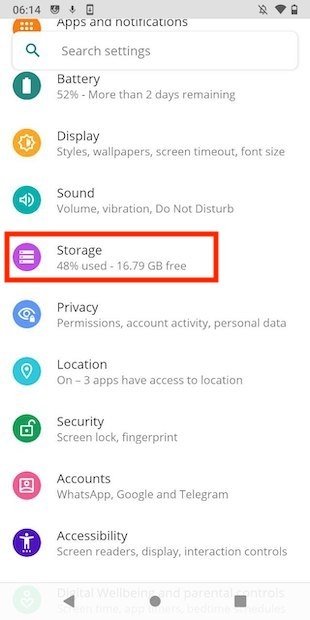
Итак, нажмите на верхнюю кнопку, чтобы освободить место. В зависимости от производителя, этот инструмент будет более или менее полным.
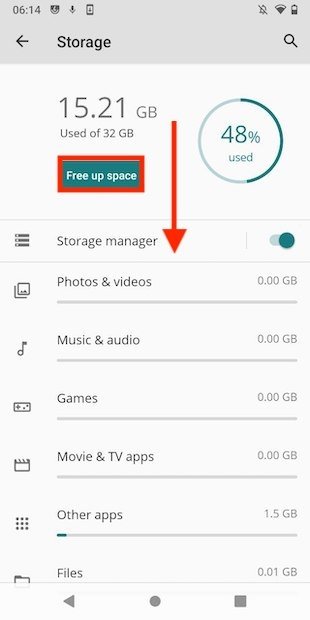
Кроме того, посмотрите, какие типы файлов занимают больше всего места. Имея в виду эту информацию, перейдите в проводник и удалите файлы, которые вам больше не нужны, или загрузите их в облако, чтобы создать резервную копию. Как только у вас освободится место в памяти, вернитесь в WhatsApp, чтобы снова загрузить файл.
Убедитесь, что WhatsApp может получить доступ к памяти
Другая возможная причина ошибки загрузки заключается в том, что WhatsApp не имеет доступа к хранилищу. Откройте информационный раздел приложения, чтобы проверить его.
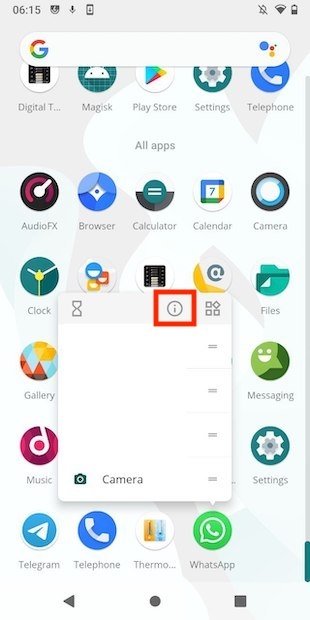
Там введите настройки разрешений.
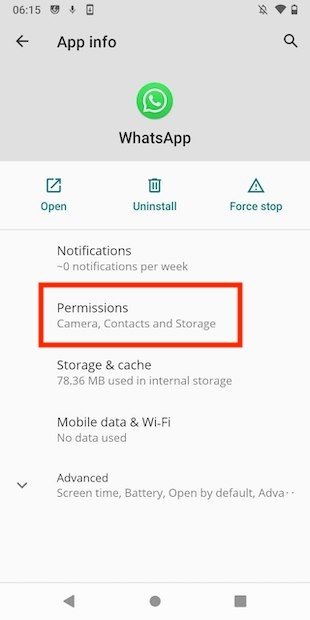
Посмотрите, указано ли разрешение на доступ к внутренней памяти в инструкции Denied . Если да, нажмите на него.
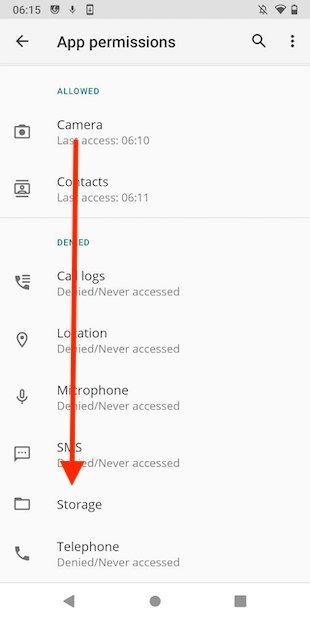
Наконец, нажмите Разрешить, чтобы WhatsApp мог получить доступ к внутренней памяти и, таким образом, мог сохранять файлы.
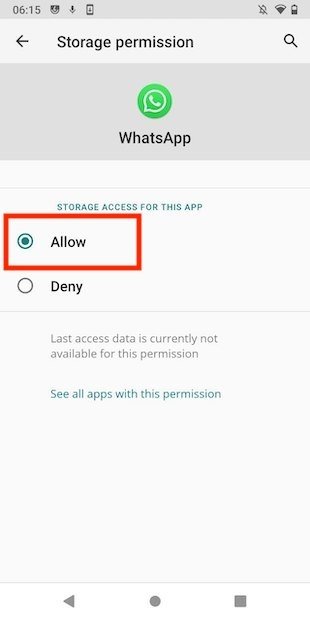
Когда вы закончите, откройте WhatsApp и проверьте, можно ли загружать файлы или нет.
Сбросьте приложение, чтобы исключить ошибки
Эффективным решением в большинстве случаев является полный сброс приложения. В информационном разделе, который вы посетили в предыдущем разделе, вы увидите настройки хранилища и кэша.
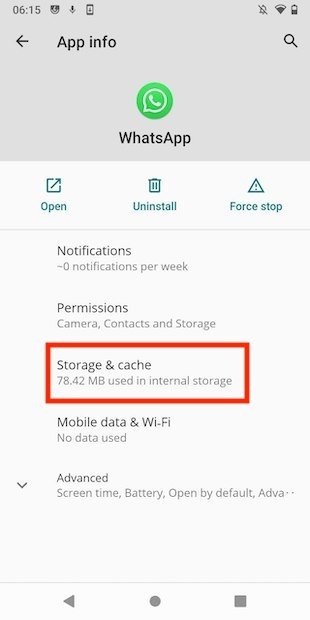
Первым делом очистите кеш и проверьте, достаточно ли этого. Если нет, нажмите Очистить хранилище, чтобы обнулить WhatsApp.
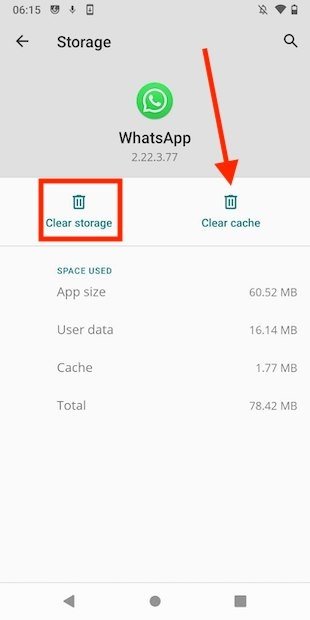
После выполнения этих шагов вам нужно будет снова войти в приложение со своим номером телефона.
Загрузите последнее обновление WhatsApp
Установка последнего обновления WhatsApp необходима, чтобы избежать ошибок, подобных той, с которой мы имеем дело здесь. Нажмите на ссылку, которую мы прикрепляем на этой же странице, чтобы получить доступ к вкладке загрузки приложений в Malavida.
Найдите зеленую кнопку, которая дает доступ к разделу загрузки из нашего обзора приложения, где вы можете найти наш анализ и скриншоты.
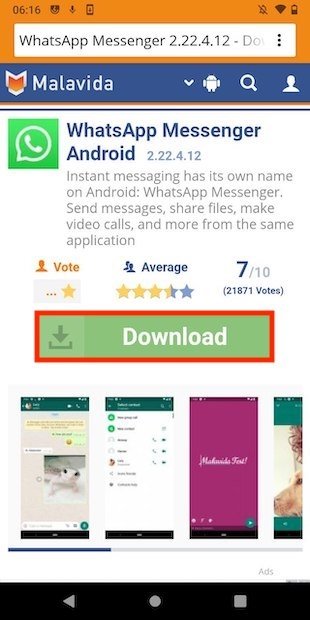
Нажмите на кнопку загрузки и получите APK.
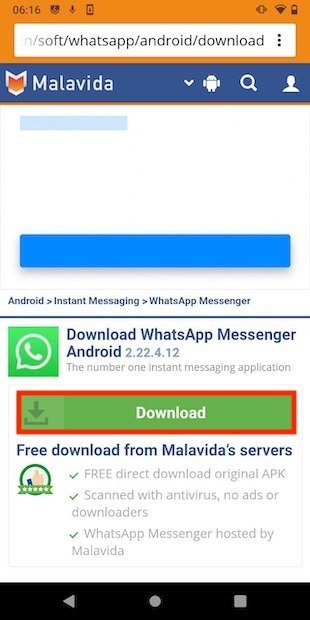
Когда загрузка будет завершена, откройте файл, который вы только что загрузили, на свой телефон.
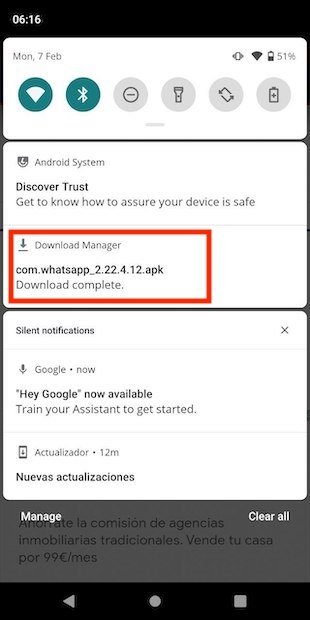
Нажмите на кнопку установки, чтобы начать процесс.
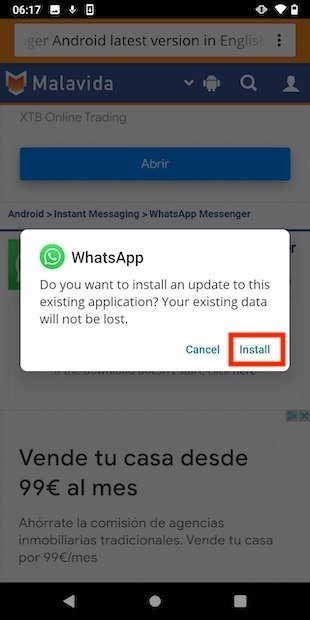
Последним шагом будет открытие приложения и проверка, осталась ли ошибка в прошлом.
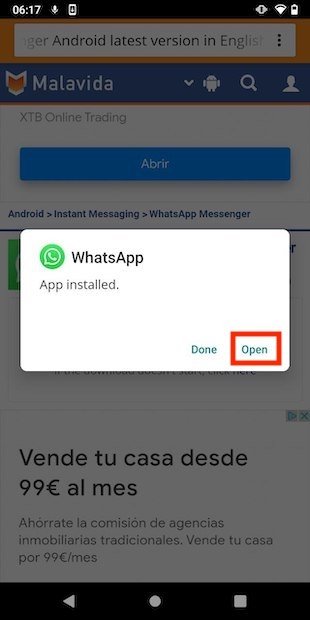
Убедитесь, что у вас есть подключение к Интернету
Разумеется, без подключения к Интернету скачивать файлы невозможно. Войдите в панель быстрых настроек Android и посмотрите на активное подключение вашего устройства.
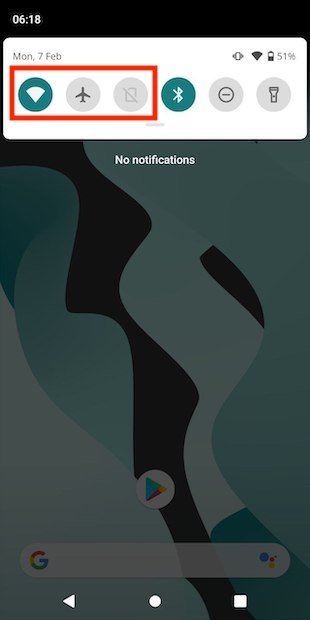
Важно, чтобы вы включили Wi-Fi или мобильные данные. Точно так же отключите режим полета, если вы включили его по какой-то причине или по ошибке.
Проверьте, могут ли другие приложения загружать данные
В том случае, если вы убедились, что все подключения работают корректно, попробуйте использовать другие приложения и загрузить в них контент. Если они работают нормально, WhatsApp, скорее всего временно недоступно. В этом случае единственное, что вы можете сделать, это подождать, пока серверы снова заработают.
Загрузите файл из WhatsApp Web
WhatsApp Web становится хорошим союзником для получения файлов ваших разговоров на платформе. Во-первых, вы должны связать свой компьютер. Введите следующий URL-адрес с помощью браузера:
- https://web.whatsapp.com
Затем откройте контекстное меню на своем мобильном телефоне и нажмите Связанные устройства.
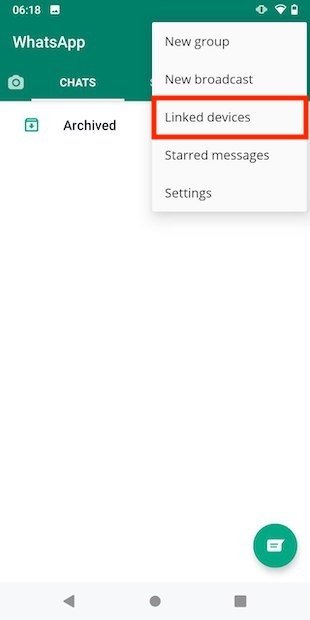
Нажмите среднюю кнопку, чтобы подключить новое устройство.
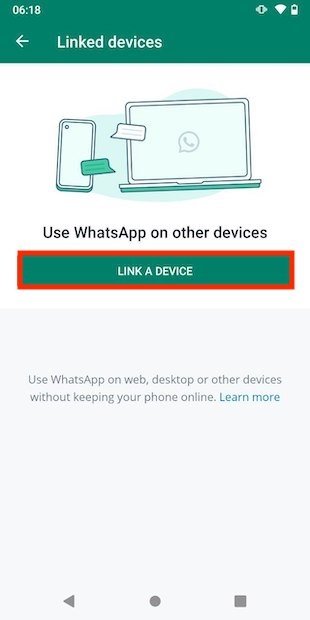
С помощью камеры отсканируйте QR-код, который вы увидите в WhatsApp Web.
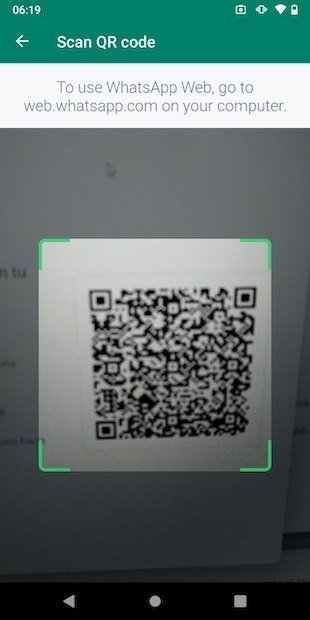
Это заканчивается открытием разговора на компьютере и попыткой загрузить файл. Если вы добились успеха, отправьте файл через USB на мобильный или с помощью службы, которая работает в облаке.
Попросите у контактного лица файл еще раз
Мы завершаем эту статью возможными решениями проблемы с ошибкой загрузки WhatsApp самым простым способом: попросите контактное лицо снова отправить вам файл. Когда проблема в самом документе, другому пользователю будет достаточно отправить его вам в WhatsApp. Если произошел сбой самой службы, свяжитесь с ней по электронной почте или SMS, чтобы запросить копию файла.
Мессенджер Ватсап активно используют миллионы, и это официальные данные. Удивляться не приходится, ведь такой популярности есть ряд простых объяснений, начиная с широкого функционала и простоты интерфейса и заканчивая доступностью, ведь речь идет о бесплатном приложении.
Единственная сложность, с которой могут столкнуться его потенциальные пользователи заключается в том, что иногда Ватсап не удается скачать при внешнем отсутствии каких-либо проблем, о чем однозначно стоит поговорить, чтобы избежать в дальнейшем подобных трудностей.
Проблема скачивания – это проблема телефона или Google Play?
На первый взгляд в скачивании и установке мессенджера Ватсап нет ничего сложного. И это действительно так, ведь сам механизм загрузки с фирменного магазина встроенных покупок представляет собой простой и интуитивно понятный механизм с подсказками на каждом этапе.
Однако на практике случается всякое, и не стоит полагать, что если вам не удалось с первого раза справиться с поставленной задачей, то это значит, что вы совершаете какие-то неправильные действия.
Так, проблема может быть обусловлена многими факторами, среди которых как всевозможные баги в работе Google Play Market, так и чрезмерная загруженность либо несовместимость текущей версии операционной системы смартфона с мессенджером.
Кроме того, не стоит исключать и всевозможные технические сложности, среди которых банальное отсутствие устойчивого интернет-соединения либо зависание процессинга в диспетчера задач, что также не редкость.
Ну, и наконец, не стоит исключать, что невозможность загрузки связана с тем, что на используемом для этих целей устройстве ранее уже был установлен мессенджер.
В данном случае пользовательскому вниманию должно предстать предложение об обновлении текущей версии приложения, тогда как его переустановка станет возможной только после удаления.
Частые проблемы со скачиванием приложений в 2023 году
Если же вы еще не успели установить мессенджер, и вам не удается это сделать, то стоит ознакомиться с приведенной ниже информацией, которая подробно описывает наиболее часто встречающиеся проблемы, делающие невозможной загрузку Ватсап.
Обрывание или отключение интернет-соединения
Самая распространенная причина, по которой не удается успешно загрузить приложение на свое мобильное устройство, заключается в полном отсутствии или нестабильном сетевом соединении, в результате чего возникает ошибка. Исправить последнюю довольно просто – для этого достаточно проверить исправность работы оборудования и/или подключиться к альтернативным источникам трафика.
Подойдет и мобильный интернет, особенно, если вы используете высокоскоростной тариф.
Иногда справиться с поставленной задачей помогает банальная перезагрузка сетевого оборудования или самого устройства, но если и это не приносит желаемого результата, то впору искать другую причину возникшей проблемы.
Закончилось свободное место на телефоне / планшете
Как вариант, она может крыться в нехватке места в памяти смартфона для установки нового приложения. Так, сам мессенджер весит около 100 Мб, но сюда же стоит добавить еще такой же объем под кэш приложения.
В идеале же иметь на устройстве, как минимум, 1 Гб свободной памяти, что автоматически исключит подобные проблемы.
Для этого придется очистить память, используя специальные вспомогательные утилиты либо вручную, удаляя все ненужное. И если вам удастся выкроить местечко под Ватсап, то далее просто перезагрузите смартфон и повторите попытку его установки.
Если же и этих усилий окажется недостаточно, то вашему вниманию предстанет все то же уведомление о нехватке памяти на устройстве.
Скачиваемое приложение ранее было уже установлено на устройстве
Не такой уж редкой является и ошибка под номером 403, которая свидетельствует о том, что мессенджер уже установлен на данном устройстве и не подлежит повторной установке до его полного удаления из системы.
При этом не исключено, что имеющаяся версия является устаревшей, а то и вовсе нерабочей, что является еще одной веской причиной для ее деинсталляции, для чего могут понадобиться специальные утилиты.
Версия приложения не поддерживается вашим устройством
А как понять, что невозможность скачивания Ватсап продиктована несоответствием с текущей версией ОС на смартфоне? На самом деле довольно просто, ведь для этого только и нужно, что проверить текущую версию операционки, которая должна быть не старше сборки под номером 4.1 (актуально для Android).
Если же по каким-то причинам вы не сможете обновить систему устройства до более свежей версии, то установка Ватсап будет и далее оставаться недоступной.
Некорректная работа “Диспетчера задач”
А еще проблема может быть обусловлена сбоем в работе task-killer, выполняющем функции диспетчера задач. Примечательно, что подобные приложения могут не только препятствовать установке Ватсап, но и блокировать его работу, включая обмен данными с серверами.
Поэтому, если есть подозрение, что виной всему именно task-killer, то имеет смысл, если не полное удаление, то хотя бы временное отключение приложения.
Возникновение ошибки “Ошибка 24”
Появление ошибки с кодом 24 указывает на то, что ранее на устройстве уже использовался мессенджер либо владелец устройства неоднократно пытался его установить, в результате чего в памяти смартфона остались конфликтующие с приложением временные файлы.
Усложняет ситуацию то, что вам не удастся полностью удалить эти файлы вручную, да и сторонний деинсталлятор может не справиться с поставленной задачей, хотя попытаться все-таки стоит. Альтернативный же вариант заключается в сбросе смартфонных настроек до заводских, что фактически означает его полное обнуление.
Проблемы с доступностью “Google Play Маркет”
В пользу того, что виной всему является не смартфон, а некорректная работа Google Play Market, говорит появление ошибки с кодом 11. А для того чтобы ее устранить, обычно достаточно выполнить следующие несложные шаги:
- Перейти в настроечное меню смартфона.
- Выбрать в списке приложений обозначенный выше магазин встроенных покупок.
- Кликнуть по команде «Остановить».
- Перейти в учетную запись Google для ее дальнейшего удаления через панель управления.
- Повторно создать Google-аккаунт и перезагрузить устройство.
После проделанных манипуляций следует повторно попробовать загрузить мессенджер из магазина, и на этот раз все должно получиться ввиду отсутствия прежних конфликтов.
Ватсап не поддерживается в вашей стране
Бывает и такое, что обусловлено политикой мессенджера. И если последний не поддерживается в вашей стране, то лучше оставить попытки его загрузить, поскольку они гарантированно не увенчаются успехом.
Не принесут желаемого результата и скачивание мессенджера со сторонних ресурсов, несмотря на то, что разработчики не ограничивали такую возможность. Сюда же стоит отнести загрузку Ватсап в запрещенных странах через анонимайзер ВПН.
Как решить проблему скачивания Ватсап?
Все перечисленные выше проблемы встречаются на Android-устройствах, тогда как их решение напрямую зависит от основного фактора, препятствующего установке Ватсап на смартфоне. Значение будет иметь и интерфейс последнего, который во многом зависит от используемой на гаджете версии операционной системы.
На устройствах под Андроид
Довольно часто невозможность загрузки Ватсап на Андроид-устройстве связана с отсутствием свободной памяти на нем. В этом случае придется ее почистить, используя следующую универсальную инструкцию, которая может немного отличаться в зависимости от интерфейса используемого смартфона:
- Разблокировать гаджет и тапнуть по значку настроек в виде шестеренки, найдя его на рабочем столе либо в быстром меню.
- Перейти во вкладку «Приложения».
- Следовать по пути «Все» – «Все приложения» – «Сторонние».
- По завершении сканирования всех установленных на устройстве приложений, выберите наиболее неактуальные из представленных в списке и прибегните к процедуре их деинсталляции.
Среди прочих рекомендаций – очистка смартфона от ненужного медиаконтента, тяжелых игр и прочего хлама.
На устройствах под iOS (IPhone)
Свои трудности, связанные с установкой Ватсап, имеют место и в случае применения гаджетов компании Apple. В частности, Айфоны и Айпады довольно часто не загружают различного рода утилиты именно из-за сбоев в трафике. Устранить последний можно оценив качество сигнала и переподключившись к более мощному и надежному источнику, в случае необходимости чередуя Wi-Fi и мобильный интернет.
Кроме того, может помочь синхронизация смартфона с iTunes, для чего необходимо скачать самую свежую его версию на ПК, подключить к последнему мобильное устройство, проверить качество соединения и синхронизировать работу телефона с компьютером.
Коды ошибок на 2023, которые могут мешать загрузке приложения
К сожалению, это далеко не все ошибки, которые могут мешать пользователю установить Ватсап на его гаджете. Приведем самые часто встречающиеся из них, используя табличную форму с краткой расшифровкой.
| Код ошибки | Возможная причина | Алгоритм устранения |
|---|---|---|
| 413
481 491 492 505 907 910 921 927 941 DF-DLA-15 |
Проблемы в работе Google Play Market | Удаление текущей учетной записи в Google, создание новой и перезагрузка устройства |
| 101
498 919 |
Нехватка памяти на устройстве | Проверка оставшихся объемов и чистка памяти устройства от лишних приложений, медиафайлов и игр |
| 403
495 504 911 920 923 RPC |
Мессенджер уже используется либо в памяти устройства остались его временные файлы | Использование настроек смартфона, переход по пути «Приложения и уведомления» – «Google Play Market» – «Передача данных» – «Включить фоновый режим», а также очистка кэша, как альтернативное решение |
Отсутствие возможности загрузки мессенджера – довольно неприятная, но отнюдь не критичная проблема. В любом случае, пути для ее устранения имеются, а какой именно из них выбрать – зависит от устройства и фактора, провоцирующего блокировку загрузки или конфликт.
Загрузка…
На чтение 5 мин Просмотров 1.1к.
Неопытные пользователи интересуются вопросом, почему не скачивается «Ватсап». Быстро устранить неполадку возможно, однако мессенджер не всегда выводит на экран код ошибки. Если сбой не связан с работой серверов WhatsApp и софт не грузится из-за отказа в доступе, проблему устраняют с учетом рекомендаций разработчика.
Содержание
- Типы ошибок скачивания и способы их устранения
- Недостаток памяти
- Не скачивается через Google Play
- Сбой «Диспетчера задач»
- Несовместимость ОС
- Недоступность в стране
- Приложение уже установлено
- Особенности скачивания WhatsApp
- На iPhone
- На Android
- Коды ошибок в «Ватсапе»
- Обзор
Типы ошибок скачивания и способы их устранения
Обновленный WhatsApp Messenger для iPhone и Android работает стабильно, однако загрузке приложения мешают системные уязвимости. Частые причины сбоя – несовместимость оболочки с ОС, заводские блокировки на установку софта, особенности программного обеспечения телефонов и планшетов. Способ устранения ошибки будет зависеть от ее причины.
Недостаток памяти
С подобным сбоем пользователи сталкиваются постоянно. Ресурсы смартфонов ограничены: если не очищать память от системного мусора, ОС предупредит о нехватке свободного места для программы.
Если не устанавливается WhatsApp, я запускаю на телефоне бустер Clean Master. Программа чистит кэш, а также удаляет забытые файлы больших размеров. Если памяти не хватает даже на установку клинера, почистите устройство вручную.
Инструкция:
- «Снесите» ненужные файлы в менеджере приложений, нажав на кнопку «Удалить» напротив неиспользуемого ярлыка. Кэш, который забивает оперативную память, хранится браузерами, видеоплеерами, фоторедакторами. Обновите любимые программы, очистив сохраненные ими данные.
- Запретите автозагрузку в магазине приложений. Зайдите в Play Market / App Store, удалите ненужные пакеты обновлений.
- Если формат софта – APK, почистите хранилище Downloads. Откройте диспетчер файлов, удалите забытые системные папки, загрузки.
При необходимости выполните «бэкап» системы до заводских настроек. Предварительно сохраните контакты и фото на съемной SD-карте. Резервное копирование данных и приложений ускорит процесс. После перезагрузки устройства скачайте мессенджер с «Плей Маркета», подключив старую учетную запись.
Не скачивается через Google Play
Ошибка возникает на «андроидах» версии ниже 4.1. При несоответствии ОС требованиям к установке отображается сообщение типа «Приложение несовместимо с используемым устройством».
Если не получается установить WhatsApp, я открываю параметры системы и сканирую смартфон на наличие обновлений: производители предусматривают дистанционную поддержку клиентов. Скачиваю предложенный файл согласно инструкции на экране.
Так, например, на популярных «Самсунгах» и ZTE можно обновить не только системное ПО, но и версию «Андроида». Если же ОС эмулирована на Android, но софт загружается в фирменной «Галерее», как у «Хуавея» и Nokia, проблему решают с помощью установки APK-файла. Поскольку WhatsApp может запретить распространение мессенджера вне Play Market, загрузите запасную APK для быстрой связи.
Сбой «Диспетчера задач»
Если при скачивании «Ватсапа» вылетает ошибка совместимости, поступаю следующим образом:
- Открываю «Диспетчер задач», нахожу раздел «Управление приложениями» и настраиваю системные утилиты – лаунчер ОС, Android Auto.
- Включаю их в случае блокировки.
- Настраиваю разрешения доступа к файлам на смартфоне. После перезагрузки «Ватсап» устанавливается без отказа.
Сбой «Диспетчера задач» может быть связан с приостановкой сервисов Google Play, когда учетная запись на устройстве блокируется. Если ОС выводит предупреждающее оповещение, кликните по крестику. В этом случае APK-файл загрузится.
Для корректной работы разрешите установку софта из сторонних источников.
На устройствах iOS «Диспетчер задач» открывается двойным нажатием кнопки Home. Просмотрев список приложений, запустите нерабочий App Store или другой менеджер загрузок. Альтернативный вариант – сброс всех настроек с сохранением данных в iCloud.
Несовместимость ОС
Если пользуетесь смартфоном уверенно, но не знаете, почему не скачивается «Ватсап», обновите версию системы. Минимальные требования к ОС – четвертый «Андроид» Jelly Bean, «Айос» 4.3, «Блэкберри» 4.6, «Виндоус Фоун» 7.5.
Недоступность в стране
Чтобы скачать заблокированный WhatsApp в официальном магазине, устанавливают VPN/Proxy, а также меняют геолокацию, регистрируя новую учетную запись Google. Простой вариант – установить мессенджер в формате APK после удаления «Гугл Плея». Найти обновленную версию без вирусов можно на TrashBox.
Приложение уже установлено
Если мессенджер не загружается через магазин приложений, а вместо кнопки «Скачать» есть «Обновить», файл уже имеется в системе. Удалите старую оболочку без рабочего ярлыка, загрузите официальный «Ватсап».
Особенности скачивания WhatsApp
При установке мессенджера на смартфон или планшет учитывают требования к софту.
На iPhone
Учетка Apple ID предполагает установку мессенджера из официального магазина «Эпл». В случае джейлбрейка системы «Ватсап» загружают с помощью стороннего ПО или посредством переноса файла IPA с компьютера на девайс по USB.
На Android
Пользователи «Андроида» не ограничены в выборе поставщика софта. Единственным условием становится формат – APK. При этом версию «Ватсапа» выбирают на усмотрение. Чем новее прошивка, тем больше свободной памяти требуется для мессенджера (до 1 Гб). Размер самого файла составляет 50 Мб.
Коды ошибок в «Ватсапе»
При установке WhatsApp может выдавать системные отчеты. В них указывается код Error с описанием.
Список:
- 101, 498, 919 – недостаточно места на устройстве.
- 403, 495, 504, 911, 920, 923 – сбой загрузки / установки.
- 413, 481, 491, 492, 505, 907, 910, 921, 927, 941 – проблема с учетной записью.
- 490 – сбой передачи данных / сети.
- 11 – некорректная работа сервисов Google Play.
- 24 – незавершенная установка.
После удаления WhatsApp ошибка не устранится. Воспользуйтесь вышеописанной инструкцией, чтобы переустановить рабочую версию мессенджера. Устранение неполадки займет 5–10 минут.
Обзор

Обычно изображения и видео, полученные в WhatsApp, загружаются нормально, когда вы нажимаете на них. Тем не менее многие пользователи сталкиваются с проблемой, когда нажатие на медиафайл вызывает ошибку, которая гласит: «загрузка не удалась», «загрузку не удалось завершить», «повторите попытку позже» и т. д. Если вы не можете загружать изображения и видео из WhatsApp, следующие исправления помогут вам решить данную проблему.
Перезагрузите телефон
Первый шаг, который вы всегда должны выполнять при устранении неполадок в приложении — это перезапустить его. Аналогичным образом, если изображения и видео в WhatsApp не загружаются, перезагрузите телефон Android или iPhone. Иногда просто перезагрузка телефона решает проблему с загрузкой мультимедиа в WhatsApp.
Установите правильную дату и время
Наличие правильной даты и времени на вашем телефоне важно для синхронизации WhatsApp с его серверами, иначе вы не сможете загружать изображения или видео, как указано на официальной странице поддержки WhatsApp.
Исправьте проблемы с интернетом
Часто пользователи не могут загружать медиафайлы в WhatsApp из-за проблем с подключением к интернету. Эти советы по устранению неполадок должны помочь в решении проблемы:
- Если вы используете WhatsApp в сети Wi-Fi, начните с перезагрузки роутера.
- Затем попробуйте открыть веб-сайт на своем телефоне. Если веб-сайт не загружается или изображения не загружаются должным образом, возможно, ваше соединение Wi-Fi не работает.
- Вы также можете попробовать переключиться между Wi-Fi и мобильной передачей данных, чтобы определить, является ли интернет-соединение причиной проблемы.
- Убедитесь, что у вас достаточно интернет-трафика.
- Попробуйте на время включить и выключить режим полета на своем устройстве.
- Для Wi-Fi попробуйте удалить сеть Wi-Fi, а затем подключиться к ней снова.
- Если возможно, попробуйте подключиться к другому Wi-Fi-соединению или маршрутизатору.
Проверьте настройки автоматической загрузки мультимедиа
Если есть проблемы с тем, что WhatsApp не загружает изображения и видео автоматически на ваш телефон, вам следует взглянуть на настройки автоматической загрузки мультимедиа в WhatsApp.
Для этого перейдите в «Настройки» WhatsApp > Данные и хранилище. Здесь вы найдете раздел автозагрузки мультимедиа. Нажмите на параметры под ним и разрешите тип мультимедийных файлов, которые должны загружаться автоматически при подключении к мобильным данным или Wi-Fi, в зависимости от ваших потребностей.
Проверьте доступное хранилище
На вашем мобильном телефоне должно быть достаточно места для загрузки мультимедийных файлов из WhatsApp. Если на телефоне недостаточно памяти, файлы не будут загружены.
Отключите SD-карту
Если вы используете карту памяти в мобильном телефоне Android, часто она вызывает проблемы с загрузкой мультимедиа в WhatsApp. Чтобы исправить это, вам нужно будет либо извлечь карту памяти, либо отключить ее.
Отключите перемещение содержимого на SD-карту
Если ваш телефон Android предлагает встроенную настройку для переноса данных на SD-карту, попробуйте отключить ее для WhatsApp.
Действия могут отличаться в зависимости от модели вашего телефона. По сути, вам нужно перейти в «Настройки» на смартфоне и найти раздел «Память». Затем найдите функцию «Переместить на SD-карту» и выключите переключатель рядом с WhatsApp.
Очистите кэш WhatsApp
Попробуйте очистить кэш для WhatsApp на своем телефоне Android. Это не приведет к удалению ваших чатов.
Чтобы очистить кэш на Android, перейдите в «Настройки» > «Приложения» > WhatsApp > «Хранилище и кэш». Затем нажмите «Очистить кэш».
Перезагрузите телефон после очистки кэша. Не нажимайте «Очистить данные», так как это приведет к удалению ваших чатов в WhatsApp.
Отключите блокировку рекламы
Если вы используете на своем телефоне приложения для блокировки рекламы, попробуйте на время отключить их, чтобы проверить, не конфликтуют ли они с мультимедиа в WhatsApp.
Обновите WhatsApp
Часто обновление WhatsApp также помогает решить проблему, когда изображения и видео не загружаются.
Перейдите в Play Store (Android) и App Store (iPhone) и найдите WhatsApp. Нажмите на кнопку «Обновить», если она доступна. Перезагрузите телефон. Не волнуйтесь, обновление WhatsApp не приведет к удалению ваших чатов.
Сбросьте настройки приложения
Сброс настроек приложения не приведет к удалению ваших личных данных. Однако все настройки приложения WhatsApp будут сброшены. Поэтому, если какой-то параметр отвечает за то, что изображения и видео в WhatsApp не загружаются, сброс настроек приложения должен исправить это.
Действия могут отличаться в зависимости от модели вашего устройства. Однако в большинстве случаев вам нужно перейти в «Настройки» > «Приложения» > WhatsApp > «Хранилище и кэш». Затем нажмите «Сбросить настройки приложения» или «Очистить данные».
Переустановите WhatsApp
Если проблема не исчезнет, удалите WhatsApp со своего мобильного телефона и установите его снова. Очень часто, это радикальное действие помогает решить большинство проблем с приложением WhatsApp.